उच्च गुणवत्ता के साथ 1000+ प्रारूपों में वीडियो/ऑडियो को परिवर्तित, संपादित और संपीड़ित करें।
[त्वरित गाइड] प्रीमियर प्रो में वीडियो क्रॉप करने के 4 आसान तरीके
प्रीमियर प्रो बाजार के सबसे पेशेवर वीडियो संपादन उपकरणों में से एक है। इसमें उन्नत सुविधाएँ हैं जिनका उपयोग करना काफी मुश्किल है। भले ही आप प्रीमियर में केवल वीडियो क्रॉप करना चाहते हों, आप निश्चित रूप से आपको कुशलतापूर्वक मार्गदर्शन करने और वीडियो क्रॉप करने के अपने इच्छित उद्देश्य को प्राप्त करने के लिए निर्देशों की मांग करेंगे। खैर, एक गाइड के बारे में बात करते हुए, इस पोस्ट में एक संक्षिप्त लेकिन विश्वसनीय मैनुअल है जो आपको 4 सरल तरीकों से प्रीमियर प्रो वीडियो क्रॉप करना सिखाता है! नीचे प्रत्येक का पता लगाना शुरू करें।
गाइड सूची
प्रीमियर प्रो में वीडियो क्रॉप करने के 3 अलग-अलग तरीके विंडोज/मैक पर वीडियो क्रॉप करने के लिए सर्वश्रेष्ठ प्रीमियर विकल्प प्रीमियर प्रो में वीडियो क्रॉप करने के लिए बोनस टिप्सप्रीमियर प्रो में वीडियो क्रॉप करने के 3 अलग-अलग तरीके
प्रीमियर प्रो आपको वीडियो को क्रॉप करने के तीन अलग-अलग तरीके प्रदान करता है। आप प्रीमियर के हैंडल/क्रॉप बॉक्स का उपयोग करके अपने वीडियो के अवांछित क्षेत्रों को काट सकते हैं या उसके फ्रेम का आकार बदल सकते हैं, स्लाइडर का उपयोग करके उसे क्रॉप कर सकते हैं और एक विशिष्ट प्रतिशत दर्ज कर सकते हैं। इन तीन तरीकों से, आप अपनी ज़रूरतों के आधार पर अपने वीडियो के कुछ क्षेत्रों को कुशलतापूर्वक क्रॉप कर सकते हैं। अब, इन तीन तरीकों से प्रीमियर में वीडियो को कैसे क्रॉप करें? प्रीमियर प्रो में अपने वीडियो को आयात करने के तरीके के बारे में नीचे दिए गए चरणों का पालन करके शुरू करें:
स्टेप 1अपने कंप्यूटर पर Adobe Premiere Pro चलाएँ। उसके बाद, उस वीडियो पर जाएँ जिसे आप क्रॉप करना चाहते हैं और फ़ाइल आयात के लिए उसे Premiere Pro के इंटरफ़ेस पर खींचें।
चरण दोवीडियो को टाइमलाइन में खींचें। फिर, वीडियो चुनें, "इफेक्ट्स" टैब पर क्लिक करें, "वीडियो इफेक्ट्स" चुनें, "ट्रांसफॉर्म" चुनें, और वीडियो में जोड़ने के लिए "क्रॉप" विकल्प पर डबल-क्लिक करें।
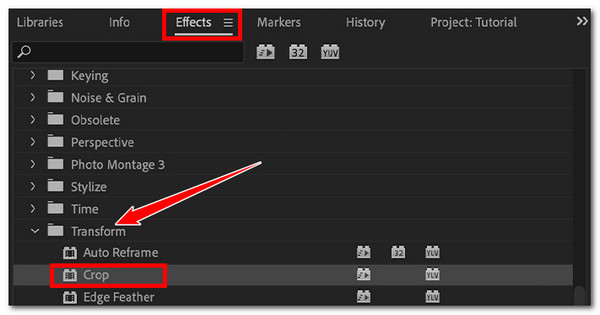
चरण 3इसके बाद, "इफेक्ट्स कंट्रोल" पैनल पर जाएं और "क्रॉप" विकल्प पर जाएँ। फिर, क्रॉप के सभी कंट्रोल तक पहुँचने के लिए इसके बाईं ओर मौजूद "एरो" बटन पर क्लिक करें।
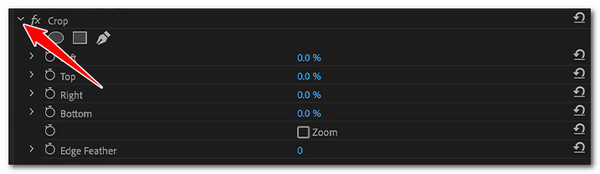
चरण 4उसके बाद, आपको प्रीमियर में वीडियो क्रॉप करने के तीन तरीके दिखाई देंगे: क्रॉप बॉक्स, स्लाइडर्स और प्रतिशत का उपयोग करके वीडियो क्रॉप करना। अब, यहाँ बताया गया है कि आप अपने वीडियो को क्रॉप करने के लिए इन तीन तरीकों का उपयोग कैसे करते हैं। प्रीमियर के क्रॉप बॉक्स का उपयोग करके वीडियो को क्रॉप करना शुरू करें।
• क्रॉप बॉक्स का उपयोग करके प्रीमियर में वीडियो कैसे क्रॉप करें:
"इफेक्ट्स" पैनल से, "क्रॉप" विकल्प पर क्लिक करें। फिर, प्रीमियर प्रो के पूर्वावलोकन पर जाएं और अपने वीडियो पर ओवरले किए गए हैंडल को खींचें और समायोजित करें ताकि इसे क्रॉप करना शुरू किया जा सके। क्रॉप बॉक्स की सीमाओं के बाहर वीडियो के सभी क्षेत्रों को काली पट्टियों में बदल दिया जाएगा, और अंदर के क्षेत्रों को रखा जाएगा।
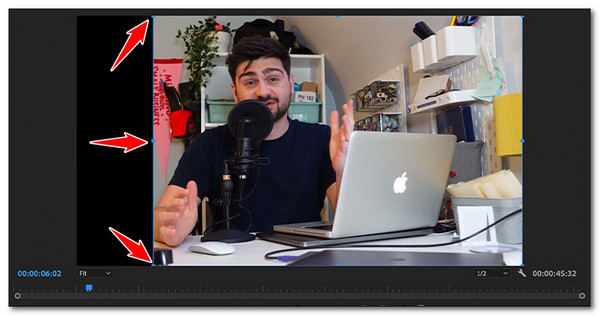
• प्रीमियर में स्लाइडर्स के माध्यम से वीडियो क्रॉप करें:
"इफेक्ट्स" पैनल पर जाएं और "क्रॉप" विकल्प तक पहुंचें। फिर, प्रत्येक अनुभाग के लिए उनके संबंधित स्लाइडर्स तक पहुंचने के लिए बाईं ओर "एरो" बटन पर क्लिक करें। फिर, वीडियो के बाएं, ऊपर, दाएं और नीचे को क्रॉप करने के लिए स्लाइडर का उपयोग करें। सभी क्रॉप किए गए क्षेत्र काली पट्टियों में बदल जाएंगे।

• प्रतिशत में मान दर्ज करके वीडियो प्रीमियर प्रो को कैसे क्रॉप करें:
“प्रभाव” पैनल पर “फसल” विकल्प खोजें और एक्सेस करें। उसके बाद, उनके बाईं ओर उनके संबंधित “तीर” बटन पर क्लिक करके “शीर्ष, बाएँ, दाएँ और नीचे” नियंत्रण तक पहुँचें। फिर, “प्रतिशत” इनपुट बॉक्स पर डबल-क्लिक करें और अधिक सटीक फसल के लिए एक सटीक मान दर्ज करें।

चरण 5उपरोक्त सेटअप निष्पादित करने के बाद, आप अपने परिवर्तनों को देखने के लिए वीडियो चला सकते हैं। और बस! प्रीमियर प्रो में वीडियो क्रॉप करने के ये तीन विश्वसनीय तरीके हैं!
विंडोज/मैक पर वीडियो क्रॉप करने के लिए सर्वश्रेष्ठ प्रीमियर विकल्प
यदि आपको प्रीमियर में वीडियो क्रॉप करने का समग्र तरीका एक साधारण क्रॉपिंग प्रक्रिया के लिए काफी मुश्किल लगता है, तो आप पेशेवर की ओर रुख कर सकते हैं 4ईज़ीसॉफ्ट टोटल वीडियो कन्वर्टर एक सरल क्रॉपिंग ऑपरेशन के लिए। इस टूल में एक वीडियो क्रॉपर सुविधा है जो आपके वीडियो के अवांछित क्षेत्रों को क्रॉप करने के लिए विभिन्न विकल्प प्रदान करती है। यह आपको अपने वीडियो को आसानी से एडजस्ट करने वाले क्रॉप बॉक्स का उपयोग करके क्रॉप करने देता है, ऊंचाई और चौड़ाई को क्रॉप करने के लिए विशिष्ट मान दर्ज करता है और अपने इच्छित आकार को जल्दी से प्राप्त करने के लिए एक पहलू अनुपात चुनता है। इसके अलावा, उन सुविधाओं तक पहुँचना और उपयोग करना आसान है, इसलिए आप अपनी प्राथमिकताओं के आधार पर अपने वीडियो को आसानी से और कुशलता से क्रॉप कर सकते हैं!

विभिन्न पहलू अनुपात प्रदान करें जो सभी सोशल मीडिया प्लेटफ़ॉर्म-समर्थित अनुपातों को कवर करते हैं।
अपने आउटपुट वीडियो की गुणवत्ता, फ्रेम दर, एनकोडर, आदि और ऑडियो सेटिंग्स को ट्वीक करें।
इसमें एक पूर्वावलोकन भी शामिल है जो आपको आपके द्वारा किए गए परिवर्तनों की जांच करने की सुविधा देता है।
आपको वीडियो संपादित करने के लिए अन्य सुविधाएँ प्रदान करें: AI वीडियो एन्हांसर, फ़िल्टर, प्रभाव, आदि।
100% सुरक्षित
100% सुरक्षित
स्टेप 1स्थापित करें 4ईज़ीसॉफ्ट टोटल वीडियो कन्वर्टर अपने कंप्यूटर पर टूल डाउनलोड करें। फिर, टूल चलाएँ, "टूलबॉक्स" टैब पर क्लिक करें, और "वीडियो क्रॉपर" विकल्प चुनें।

चरण दोउसके बाद, "जोड़ें" बटन के साथ "जोड़ें" बटन पर क्लिक करें, पॉप-अप फ़ोल्डर विंडो से उस वीडियो का चयन करें जिसे आप क्रॉप करना चाहते हैं और इसे आयात करने के लिए "खोलें" पर क्लिक करें।
चरण 3इसके बाद, अपना मनचाहा आकार पाने के लिए "आस्पेक्ट रेशियो" मेनू पर एक विशिष्ट अनुपात चुनें ताकि आप अपने वीडियो को जल्दी से क्रॉप करना शुरू कर सकें। आप "क्रॉप एरिया" इनपुट बॉक्स पर विशिष्ट मान भी दर्ज कर सकते हैं।

बख्शीश: आप टूल के पूर्वावलोकन पर "क्रॉप बॉक्स" को समायोजित और आकार बदल सकते हैं ताकि क्रॉपिंग प्रक्रिया बहुत आसान हो जाए। आपको क्रॉप बॉक्स को उस वीडियो क्षेत्र पर रखना होगा जिसे आप रखना चाहते हैं।
चरण 4एक बार जब आप अपना वीडियो क्रॉप कर लें, तो उसे अपने कंप्यूटर के लोकल स्टोरेज पर सेव/स्टोर करने के लिए "एक्सपोर्ट" बटन पर क्लिक करें! और बस! इस तरह आप प्रीमियर में वीडियो क्रॉप करने के उन तीन तरीकों के विकल्प के रूप में इस टूल का उपयोग कर सकते हैं।
प्रीमियर प्रो में वीडियो क्रॉप करने के लिए बोनस टिप्स
अब, प्रीमियर प्रो में वीडियो क्रॉप करने के चार आसान तरीके आपको वीडियो क्रॉप करने के अपने इच्छित उद्देश्य को प्राप्त करने में मदद करेंगे। उन चार आसान तरीकों के अलावा, इस पोस्ट में वीडियो क्रॉपिंग प्रक्रिया से पेशेवर आउटपुट प्राप्त करने में आपकी मदद करने के लिए कुछ सुझाव भी सूचीबद्ध किए गए हैं।
1. क्रॉपिंग से पहले आस्पेक्ट रेशियो पर विचार करें
सुनिश्चित करें कि क्रॉप किए गए वीडियो का आकार या कुल पहलू अनुपात उस प्लेटफ़ॉर्म के लिए उपयुक्त या संगत है जहाँ आप इसे अपलोड करना चाहते हैं। यदि आपके वीडियो का पहलू अनुपात प्लेटफ़ॉर्म के समर्थित अनुपात से मेल खाता है, तो वीडियो प्लेटफ़ॉर्म पर खूबसूरती से दिखाई देगा।
2. सुनिश्चित करें कि वीडियो उच्च-रिज़ॉल्यूशन वाला हो
पहले के अलावा, आपको यह सुनिश्चित करना होगा कि आप जो वीडियो क्रॉप कर रहे हैं वह हाई-रिज़ॉल्यूशन वाला हो। जब आप वीडियो क्रॉप करेंगे, तो रिज़ॉल्यूशन कम हो जाएगा, जिससे गुणवत्ता में कमी आएगी। इसलिए, यदि आप कम रिज़ॉल्यूशन वाले वीडियो को क्रॉप करने की कोशिश कर रहे हैं, तो इसकी गुणवत्ता में काफी कमी आएगी।
3. प्रीमियर प्रो पर वीडियो को केवल तभी क्रॉप करें जब यह आवश्यक हो
प्रीमियर प्रो पर वीडियो क्रॉप करने से गुणवत्ता में कमी आ सकती है। इसलिए, गुणवत्ता में संभावित कमी और असंतोषजनक परिणाम से बचने के लिए केवल तभी क्रॉप करें जब इसकी आवश्यकता हो।
निष्कर्ष
प्रीमियर प्रो का उपयोग करके वीडियो क्रॉप करना आसान है। हालाँकि, यदि आप नए उपयोगकर्ता हैं तो वीडियो क्रॉप करना मुश्किल है। शुक्र है, यह पोस्ट प्रीमियर प्रो से वीडियो क्रॉप करने के तरीके पर एक विश्वसनीय गाइड प्रदान करता है! अब, यदि आप किसी अन्य टूल पर विचार कर रहे हैं जो वीडियो क्रॉप करने का एक सीधा तरीका प्रदान करता है, तो पेशेवर 4ईज़ीसॉफ्ट टोटल वीडियो कन्वर्टर सबसे अच्छा विकल्प है। यह टूल आपको अपनी इच्छानुसार अपने वीडियो को तेज़ी से और कुशलता से क्रॉप करने देता है! इसके उपयोग में आसान और कुशल वीडियो क्रॉपर फ़ीचर के लिए धन्यवाद। तो, इस टूल को डाउनलोड करें और आज ही इसका उपयोग करके अपने वीडियो को क्रॉप करना शुरू करें।
100% सुरक्षित
100% सुरक्षित



